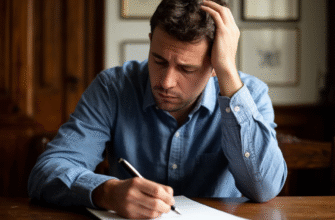Баннеры — неотьемлемая часть сайта/блога. Иногда, требуются баннеры и для привлечения рефералов.
Сделав самостоятельно свой анимированный баннер к партнерской программе, можно увеличить число рефералов. Вебмастера могут из любопытства щелкнуть на баннере, потому что раньше такого не видели. Но для этого нужно суметь удивить.
Не факт, что именно так и будет. В любом случае, стоит попробовать. Если ничего не предпринимать, то и онлайн заработки расти не будут.
Как сделать аннимированый баннер без знания PhotoShop?
Сделать баннер сможет каждый, у кого, как и у меня руки кривые и PhotoShop используется лишь для легкой корректировки снимков ![]() Оказывается все уже для легкости работы есть, нужно только найти.
Оказывается все уже для легкости работы есть, нужно только найти.
Речь идет о замечательной программе Easy Gif Animator. C ее помощью можно легко анимировать все, что Вы захотите, а особых специальных навыков не требуется. Слышу крики, что анимация мешает, мелькает и т.д. А Вы не переусердствуйте с эффектами. Анимированные баннеры лучше привлекают внимание, значит могут повлиять на выбор человека щелкнуть или нет.
Вернемся к Easy Gif Annimator: программа может легко обработать любой .gif файл, изменить размер и вес без ущерба качеству. Добавлять визуальные эффекты как к изображению, так и к тексту. Есть возможность предпросмотра в браузере.
Программа платная, стоит около 20 у.е., бесплатную версию можно запускать до 20-ти раз.
Что самое интересное, рисовать ничего не придется. Достаточно выбрать изображение, которое Вы хотите использовать для баннера, добавить текст, эффекты и анимированный баннер готов.
Запускаем программу Easy Gif Animation, выбераем вкладку «Create Animated Banner»
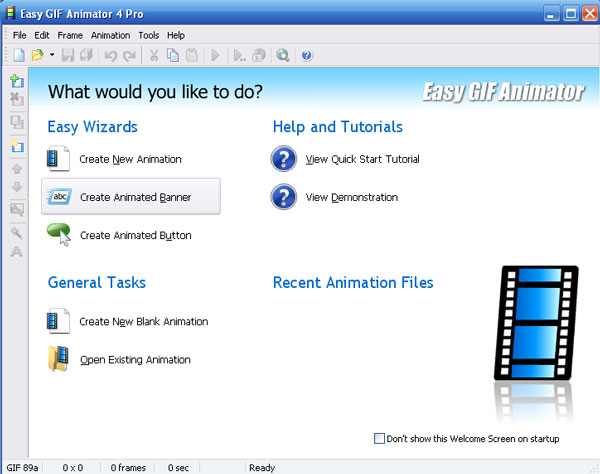
делаем анимированный баннер
Далее, нам нужно выбрать размер баннера. Я взяла размер 125×125. Выбрать можно любой, какой Вам нужен.
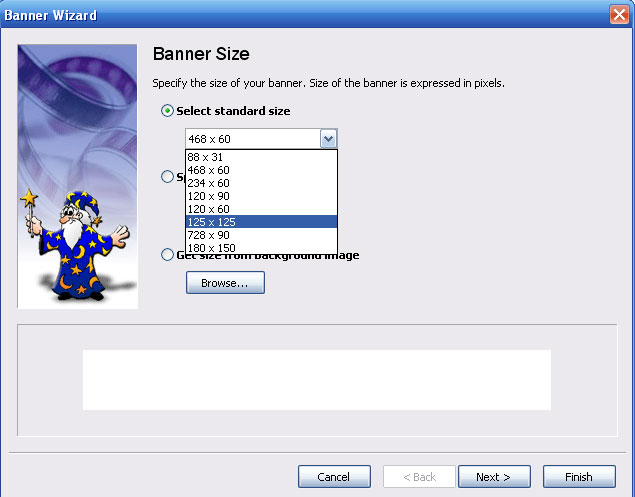
Затем, выбираем картинку, которая будет использоваться в качестве фона для баннера (ее легко можно найти в интернете), а также ее положение:
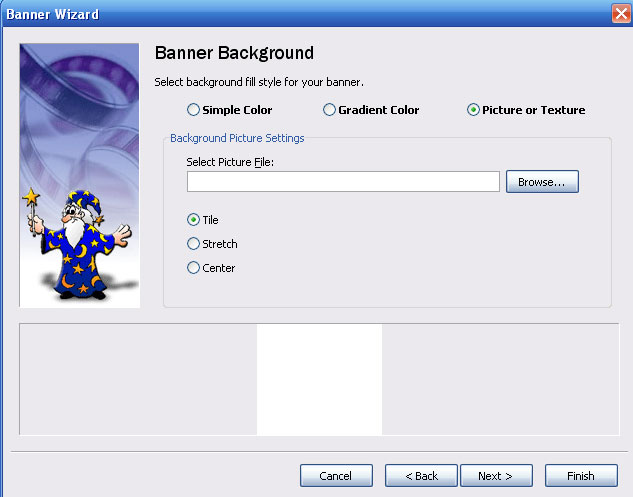
Следующий шаг — самый интересный. Здесь мы вводим текст, выбираем его размер, шрифт, спецэффекты:
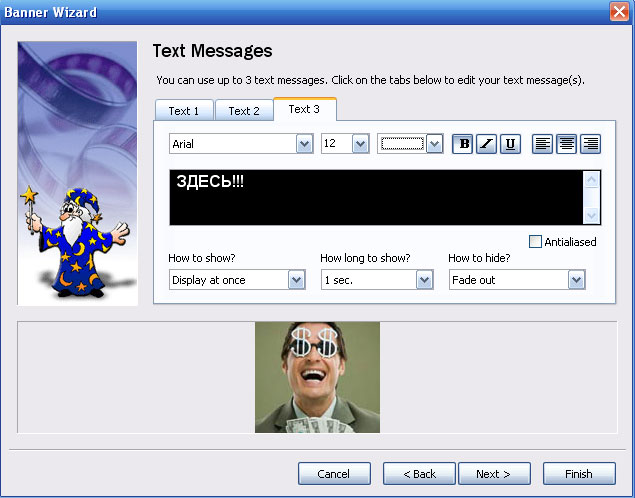
Последний шаг: сохраняем то, что получилось.
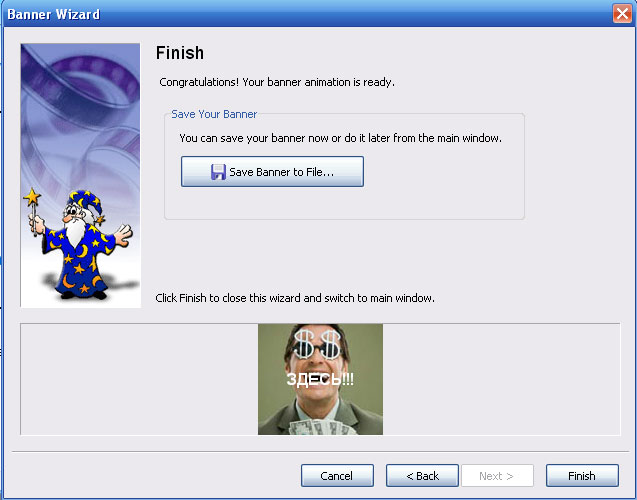
Вот такой баннер получился у меня. Можно делать любой аннимированный баннер, с использованием разных спецэффектов, все ограничивается только Вашей фантазией. Вы сэкономили деньги. Кроме того, Вы можете предоставлять услуги изготовления баннеров, это дополнительный заработок.